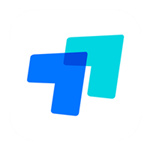ToDesk怎么设置固定密码 ToDesk如何设置固定密码
- 更新日期:2024-03-27 13:14:45
- 来源:互联网
ToDesk怎么设置固定密码?ToDesk如何设置固定密码?最近有很多小伙伴在使用ToDesk的时候,需要设置固定密码,不知道怎么去具体操作。首先打开软件,点击左侧的高级设置,接着点击左侧的高级设置,然后点击其中的临时密码更新更改为永不,最好更改个人密码即可。接下来本站就带大家来详细了解一下ToDesk怎么设置固定密码。
ToDesk如何设置固定密码:
1、进入软件,点击主页面左侧中的"高级设置"选项。
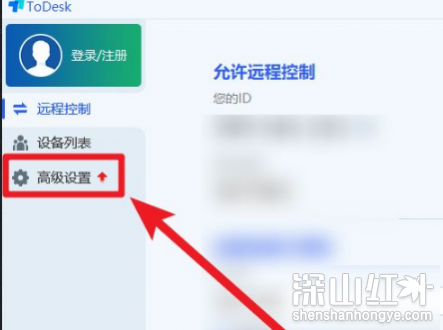
2、在新界面中,进入上方"安全设置"选项卡中,找到"临时密码更新",将其勾选为"永不"。
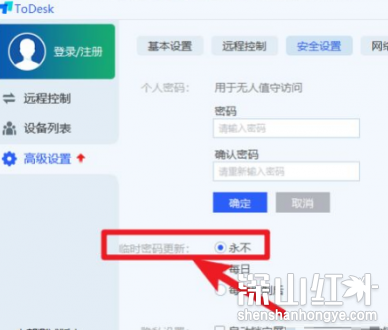
3、最后可以设置一下个人密码即可。
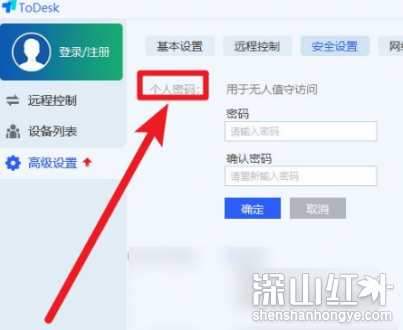
以上就是ToDesk如何设置固定密码的全部内容,希望给大家带来帮助。